今回はExcelでの勤務時間と日給の計算方法をご紹介します。
シフト表について
「ガントチャート型シフト表」では
- 名前を入力して時給を自動反映する方法
- データ入力規則の設定方法
- 勤務時間と日給の計算方法←今回の記事
- 休憩時間も反映したガントチャート型シフト表の作成方法
4つの記事で構成されています。
勤務時間と日給の計算方法
勤務時間の計算方法

- あらかじめ勤務時間と休憩時間を入力しておきます。
- 【F3】に下記の数式を入力します。
|
1 |
=C3-B3-(E3-D3) |

休憩時間をのぞいた勤務時間を計算してるで
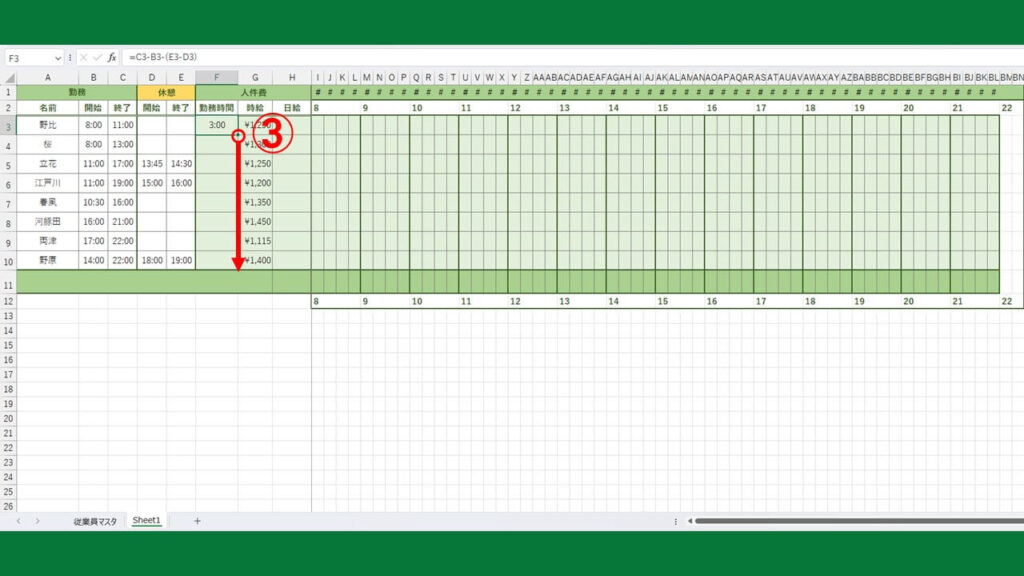
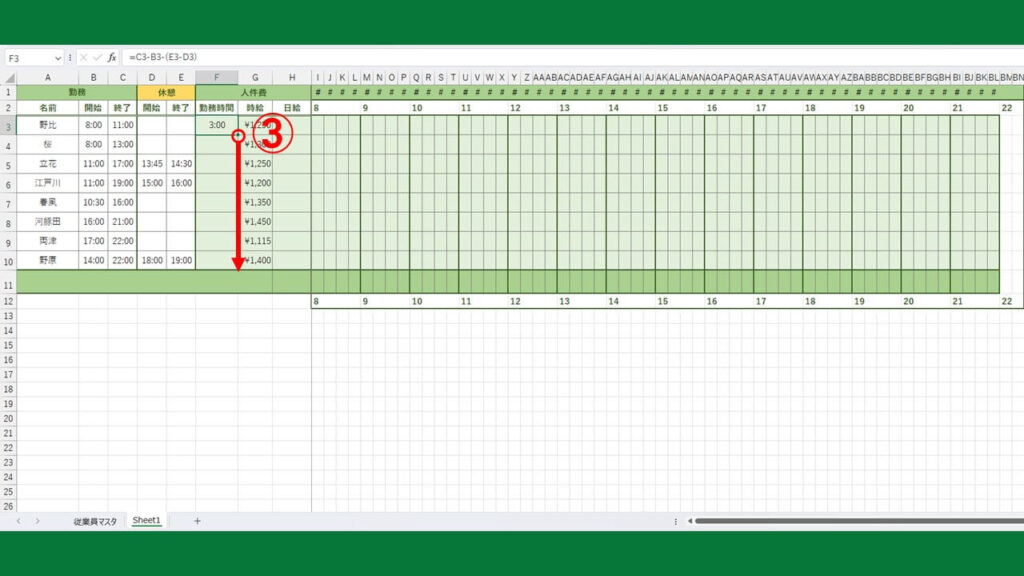
- 数式を入力したら右下にある■を【F10】までドラッグします。
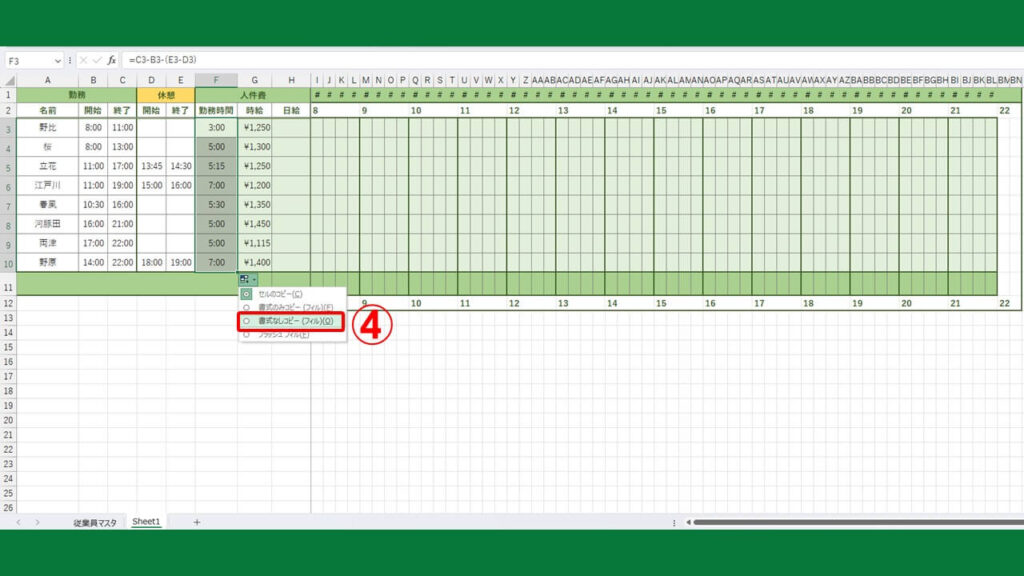
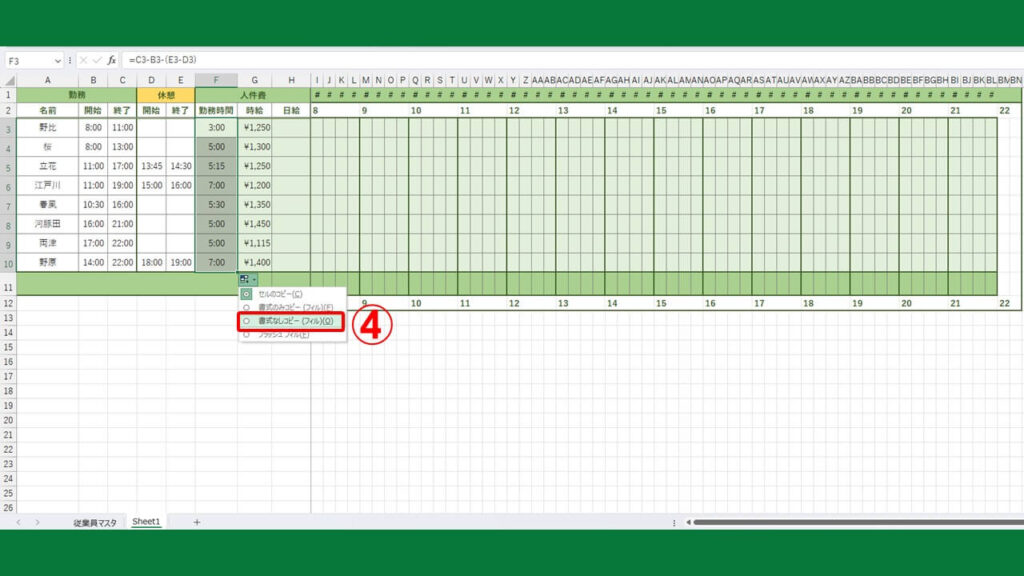
- ドラッグしたあとに表示されるボタンをクリックして「書式なしコピー」を選択します。
日給の計算方法
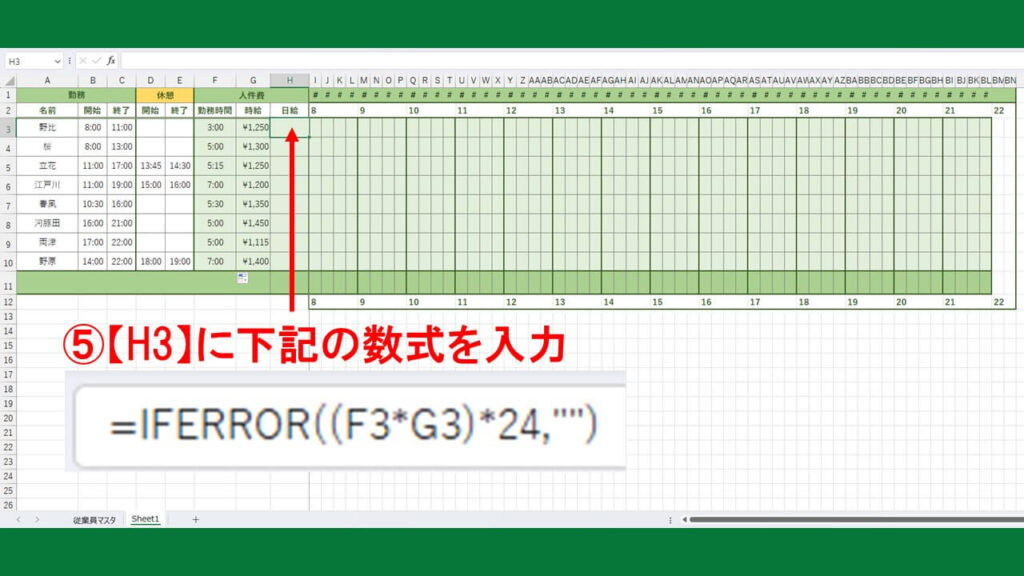
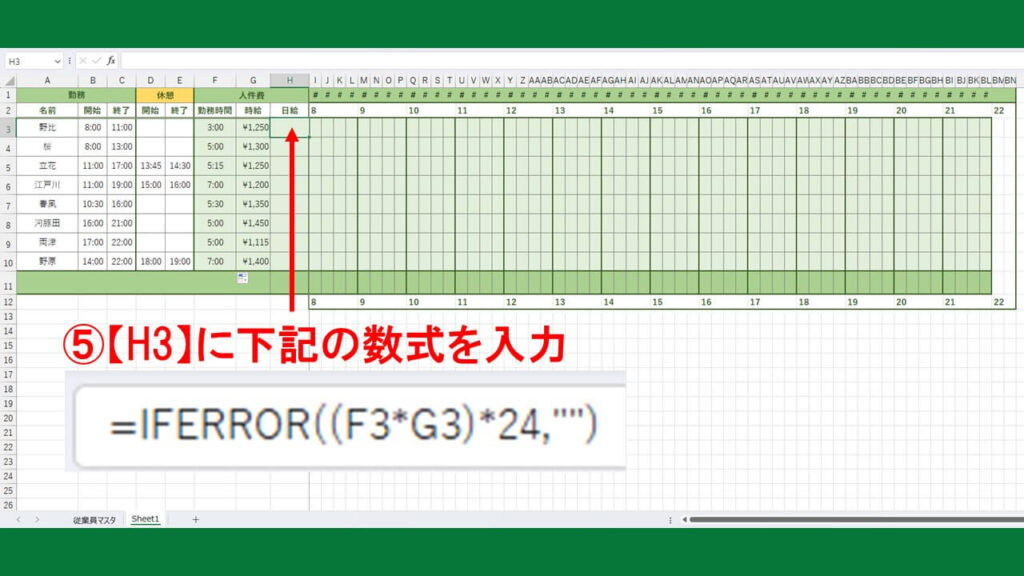
- 【H3】に下記の数式を入力します。
|
1 |
=(F3*G3)*24 |
数式の解説
Excelでは日付や時刻をシリアル値という特殊なデータで管理しています。
シリアル値では24時間を1として計算するため、時給は
勤務時間×時給×24
と計算します。
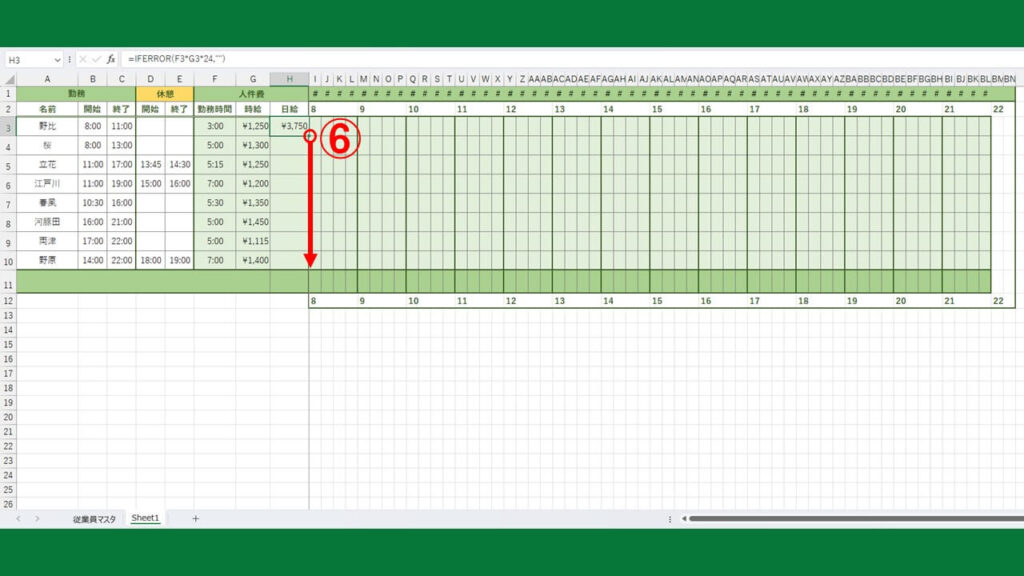
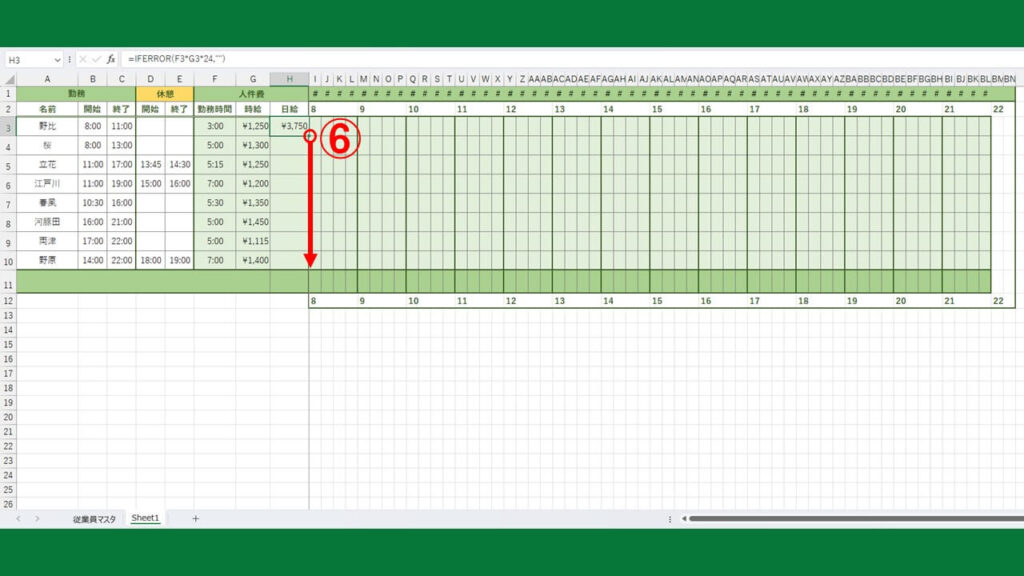
- 数式を入力したら右下の■を【H10】までドラッグします。
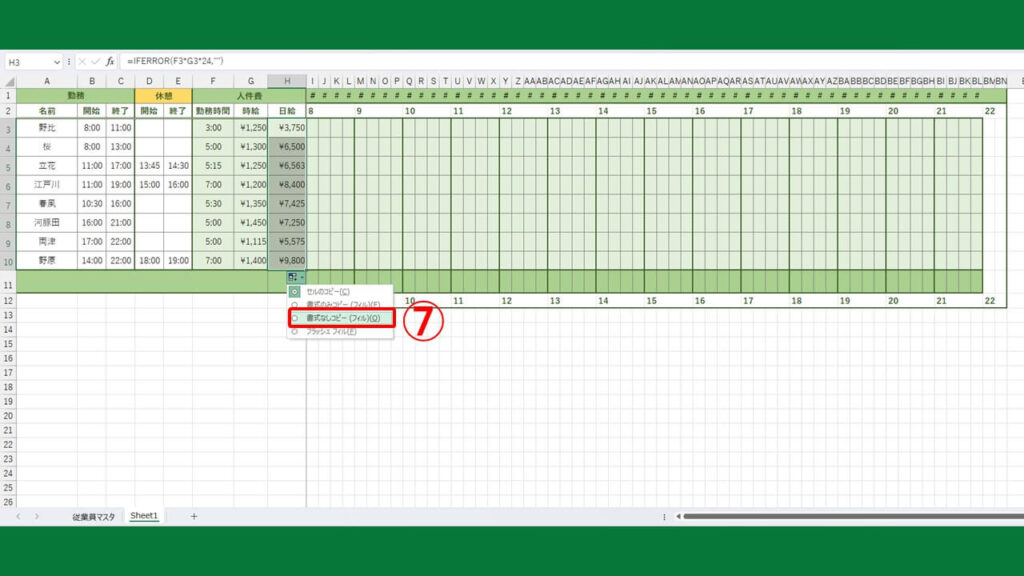
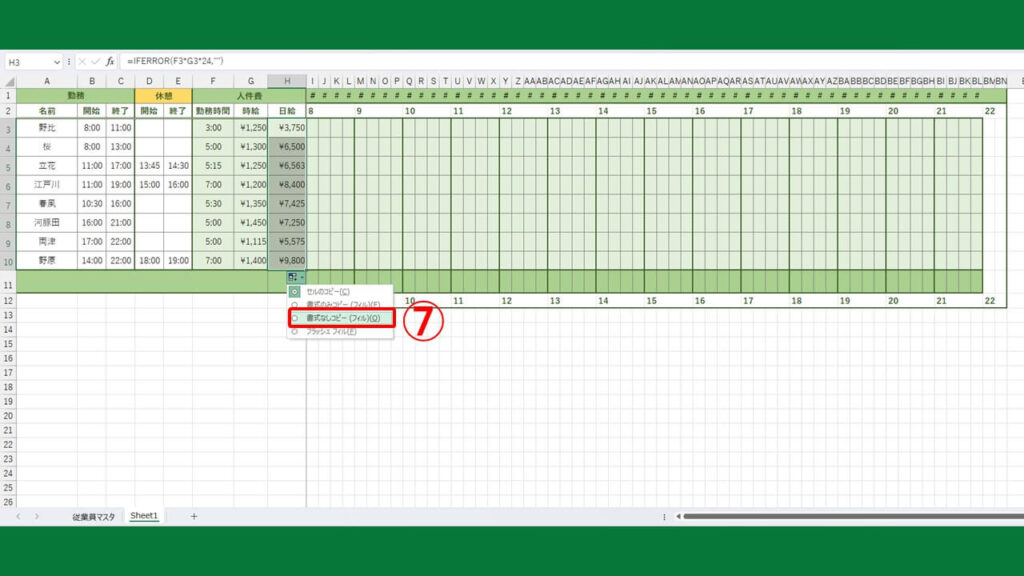
- ドラッグしたあとに表示されるボタンをクリックして「書式なしコピー」を選択します。
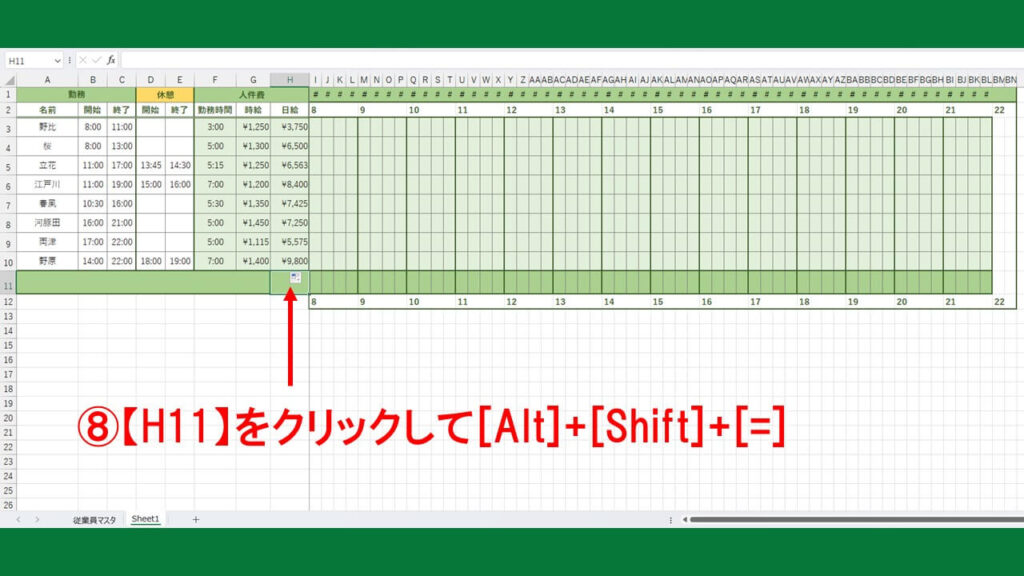
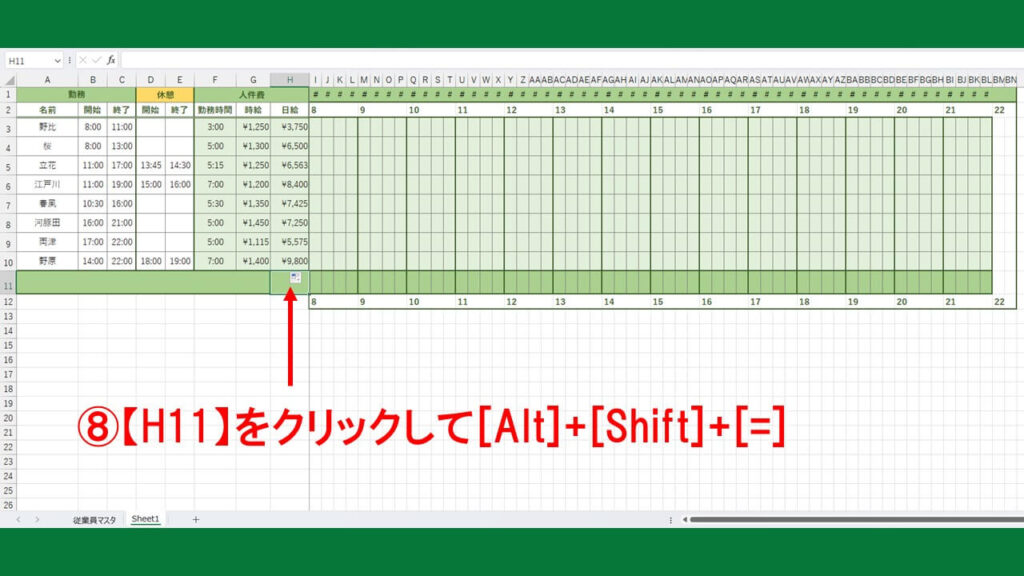
- 【H11】をクリックして[Alt]+[Shift]+[=]→[Enter]を押して人件費の合計額を表示します。
覚えておくと便利なショートカットキー
- 合計:[Alt]+[Shift]+[=]
値が入力されているセル範囲を自動で選択して合計を出力することができます。
もし合計するセル範囲が異なる場合は、ショートカットキー使用後に[Shift]や矢印キーを使ってセル範囲を調整してから[Enter]を押します。
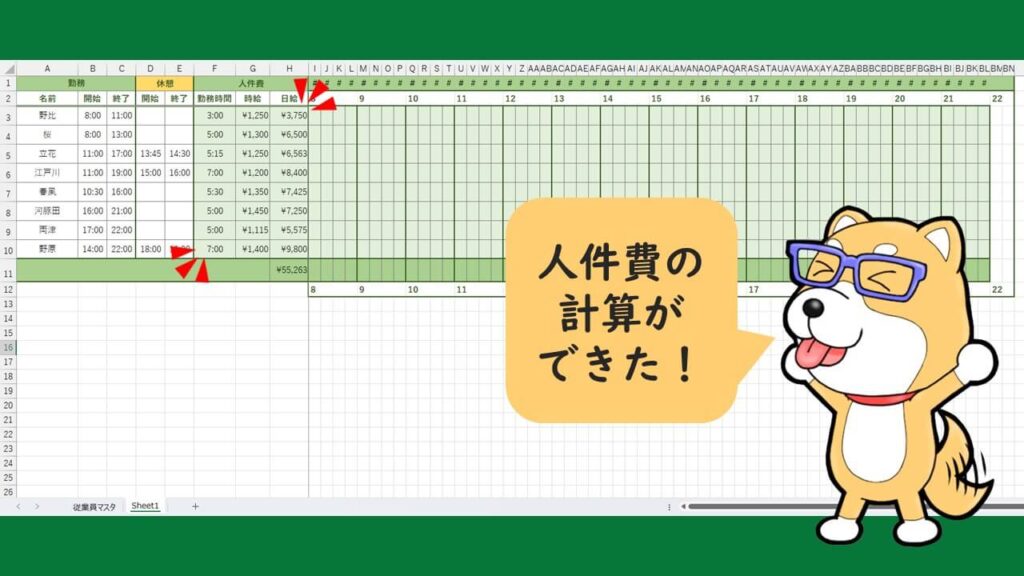
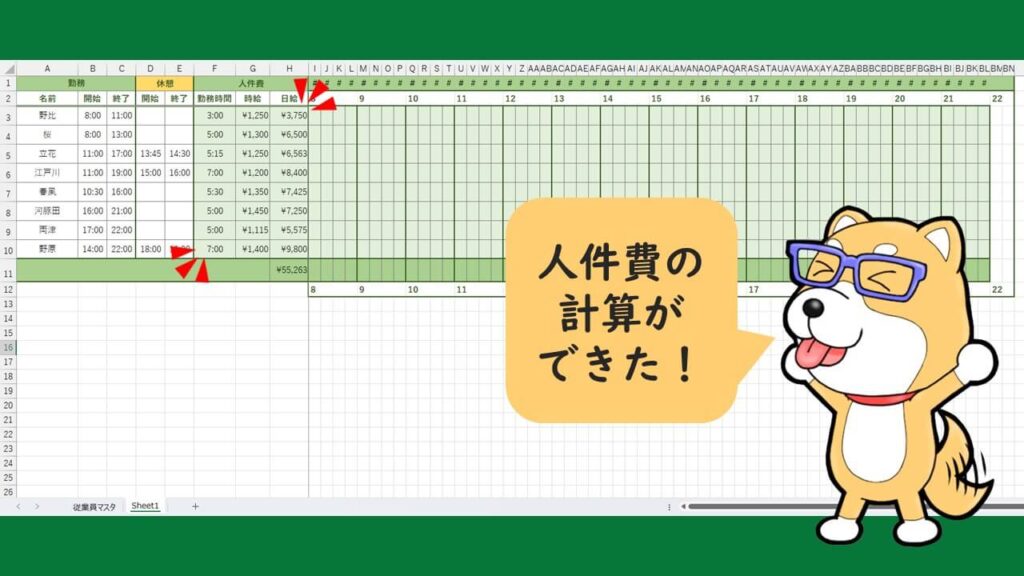
これで人件費の計算ができました。
次回の記事は…
次回の記事は…
- 名前を入力して時給を自動反映する方法
- データ入力規則の設定方法
- 勤務時間と日給の計算方法
- 休憩時間も反映したガントチャート型シフト表の作成方法←次回の記事
記事更新はX(旧:Twitter)にてお知らせいたしますのでぜひフォローよろしくお願いいたします!
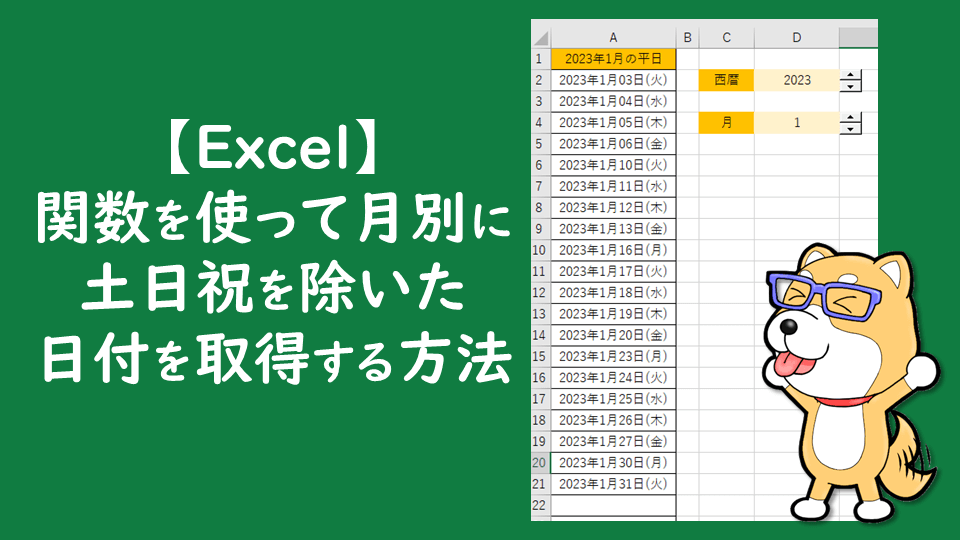





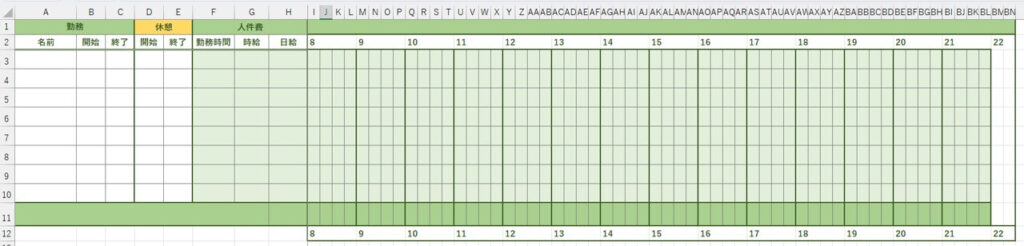




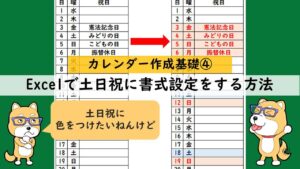

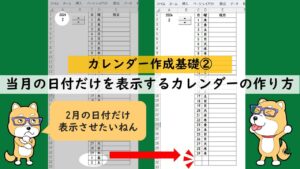

コメント